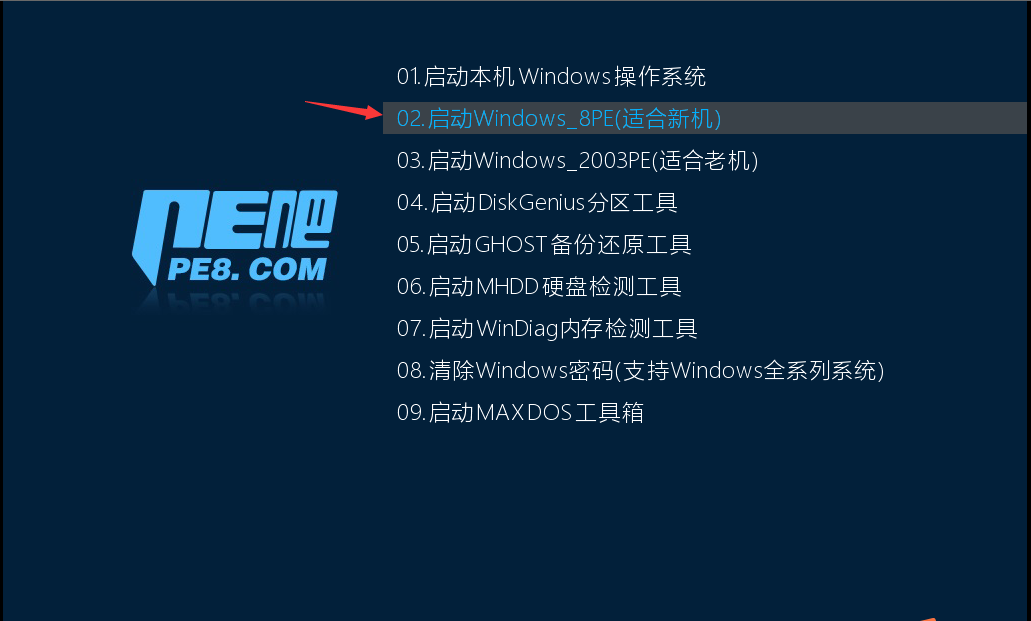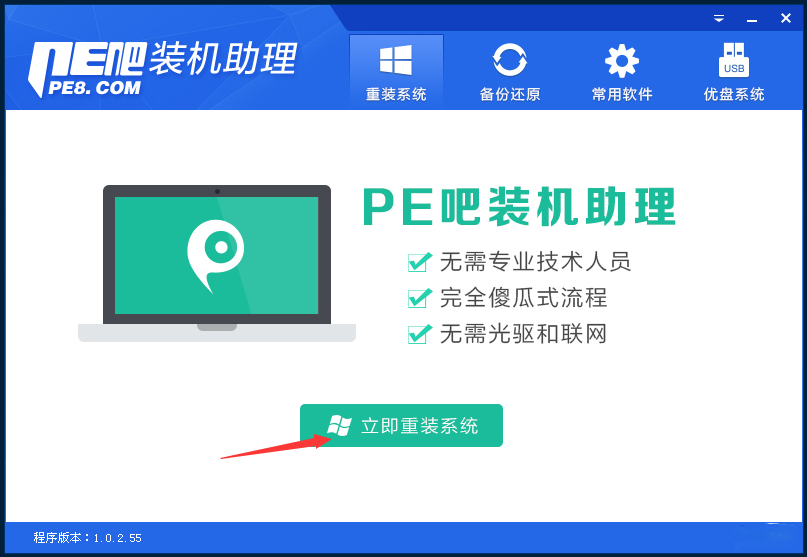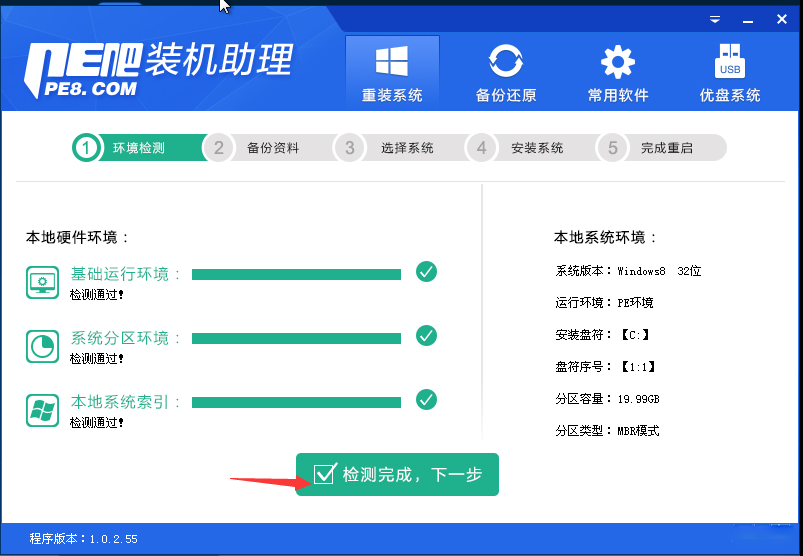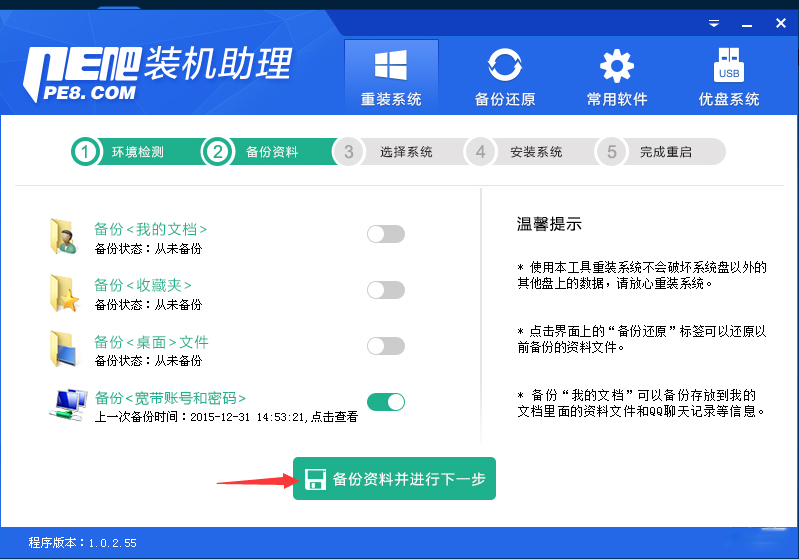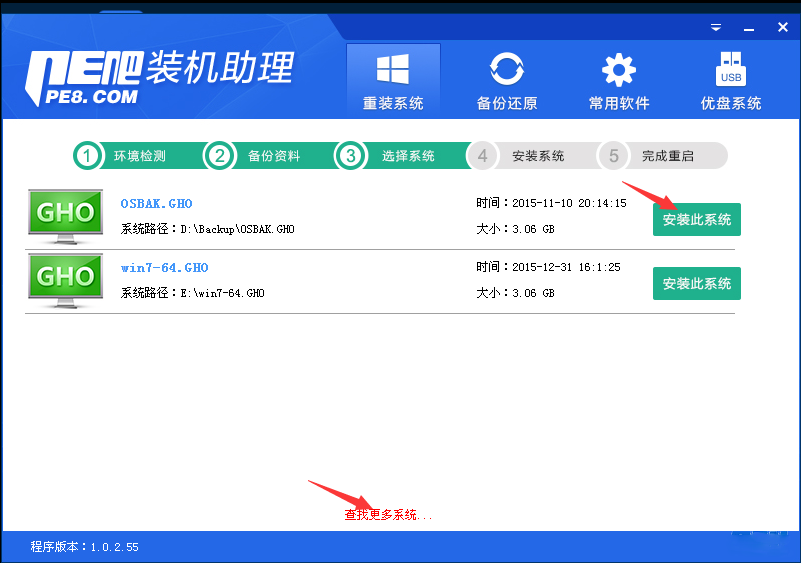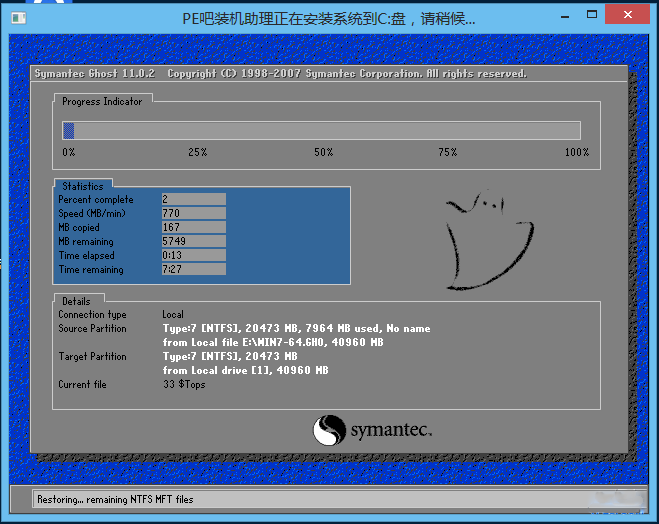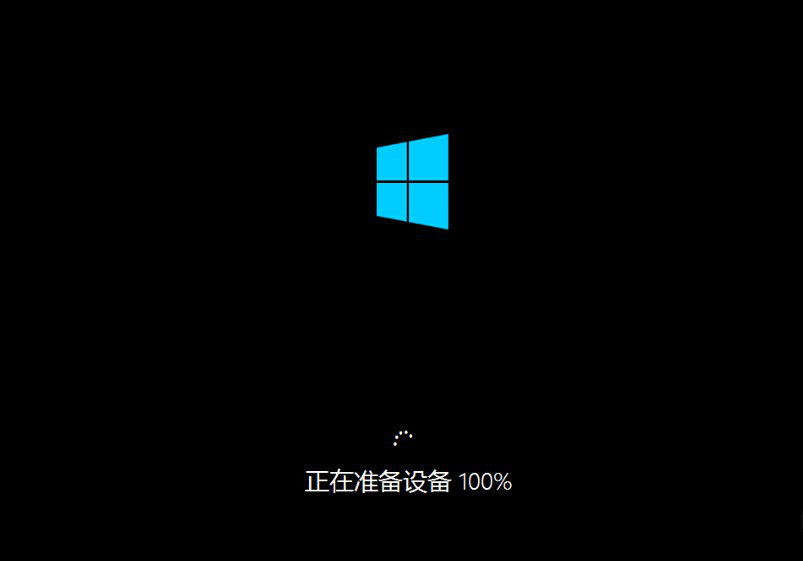U盘系统教你如何安装Ghost版WIN8
来源:PE吧 作者:小吧 发布于:2016-09-10 17:23:54 浏览:134454
Win8发行已经有三年了,很多朋友也开始想体验下win8系统了,虽然系统相对较为陌生,但是我们还是能够通过U盘装系统的方法进行实现,下面小编就来介绍下如何使用PE吧u盘安装win8系统。
第一步:将WIN8系统Ghost文件放至PE吧U盘启动盘中;
第二步:进pe系统
我们将制作好的PE吧U盘启动盘连接电脑USB接口,然后重启电脑,在出现开机画面时按下启动快捷键(启动快捷键查询见最后"相关教程"),进入启动项选择界面,选择从U盘启动,进入PE吧主菜单后选择【02】启动Windows_8PE(适合新机),如图所示:
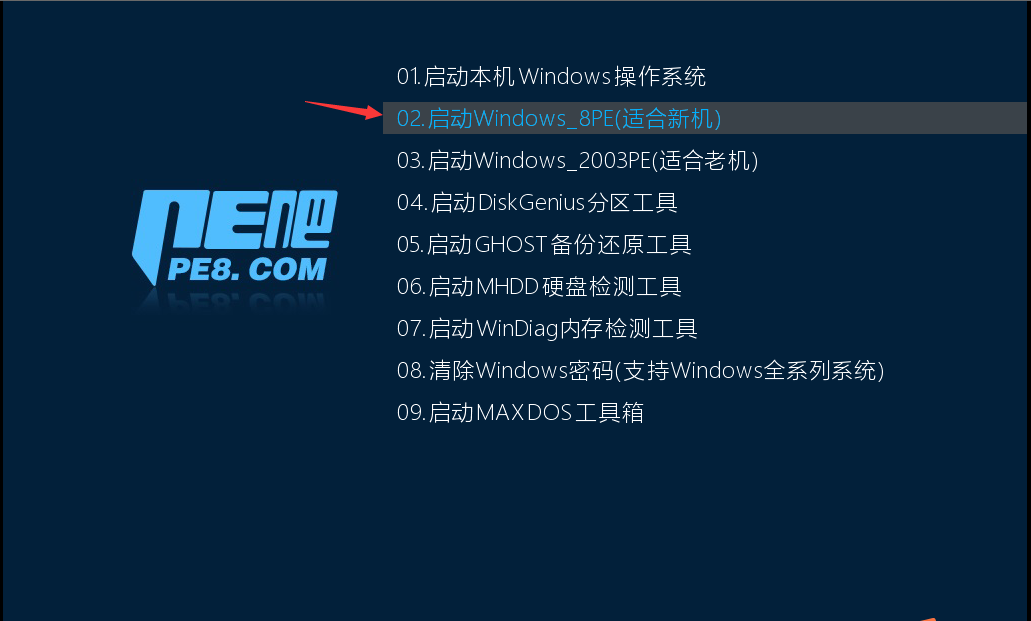
第三步:安装Ghost版WIN8系统
进入win8PE后,将会自动弹出" PE吧装机助理"窗口,点击"立即重装系统";
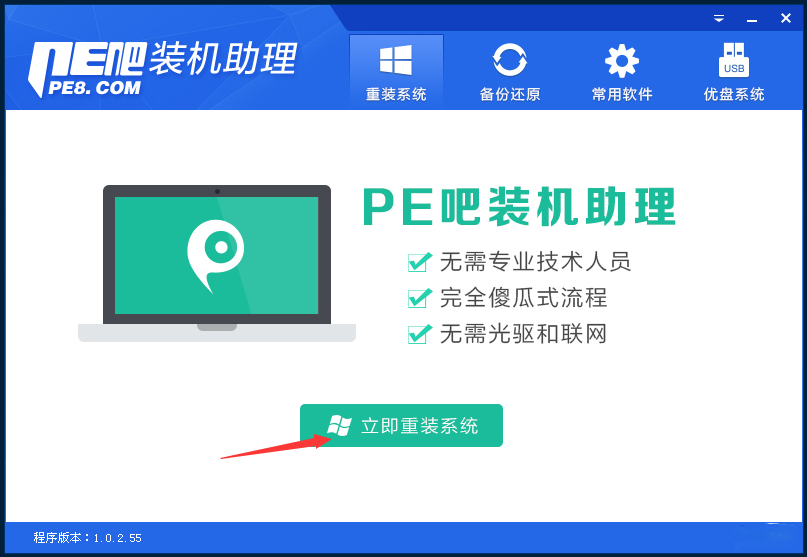
自动进行本地安装环境检查,如下图,点击“检查完成,下一步”;
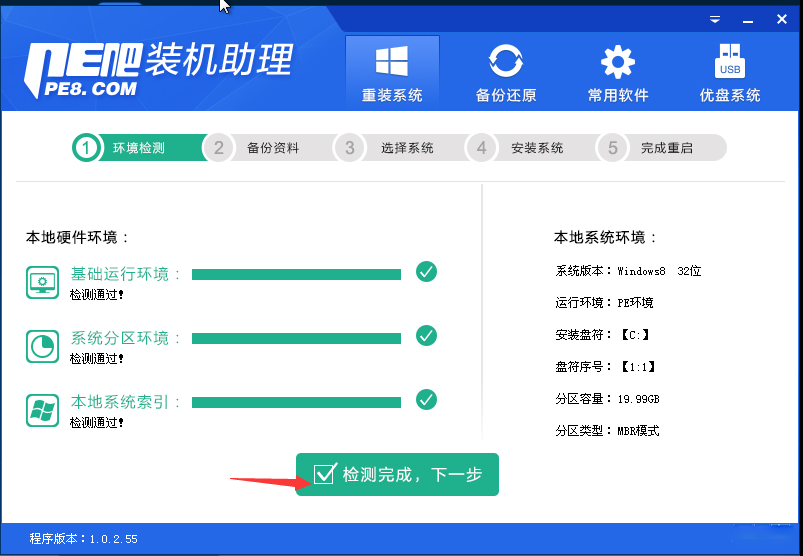
选择你想备份的选项,并点击“备份资料并进行下一步”;
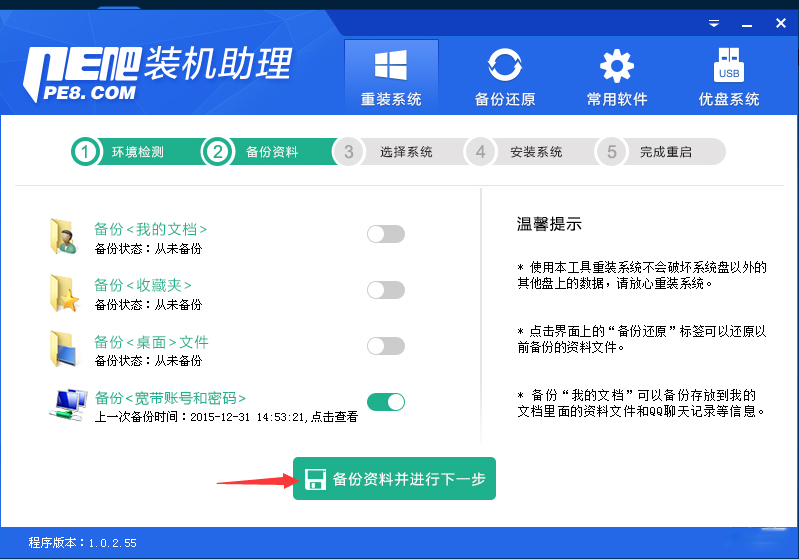
选择你要安装的本地系统并点击“安装此系统”,或者点击“查找更多系统”查找更多系统;
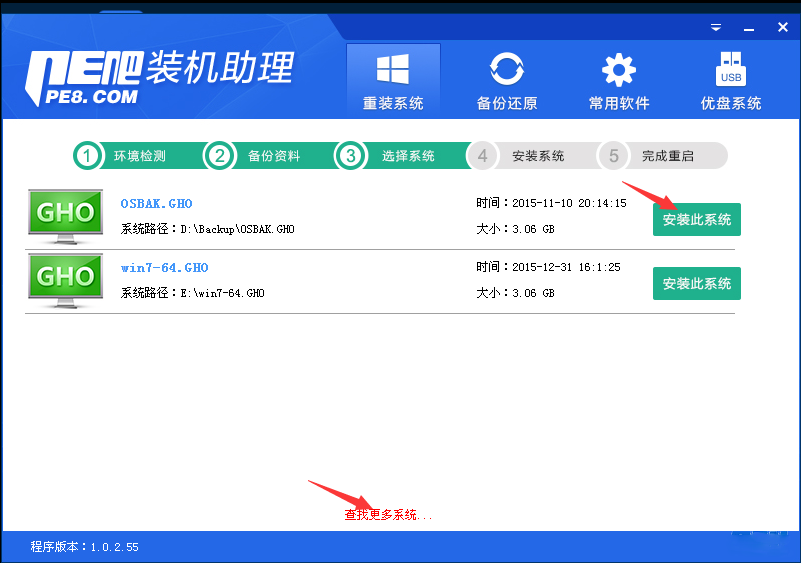
点击“安装此系统”,开始安装系统;
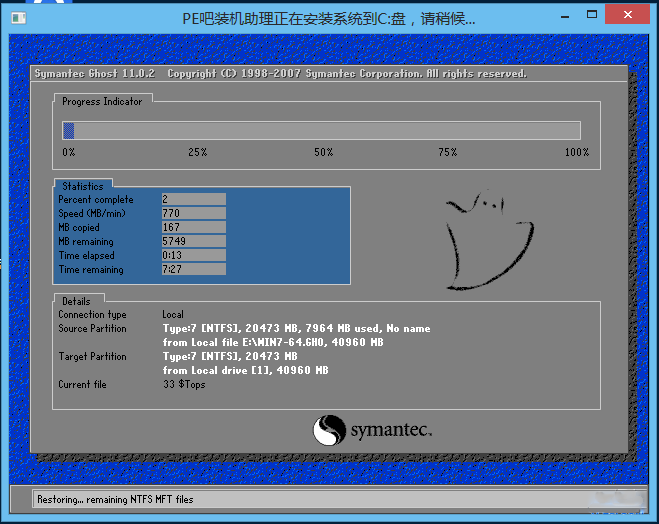
电脑重启之后会正式进行win8系统的安装过程,整个过程不需要我们在进行任何操作,电脑都将为我们自动完成系统安装操作,我们只需要耐心等待即可,如下图所示:
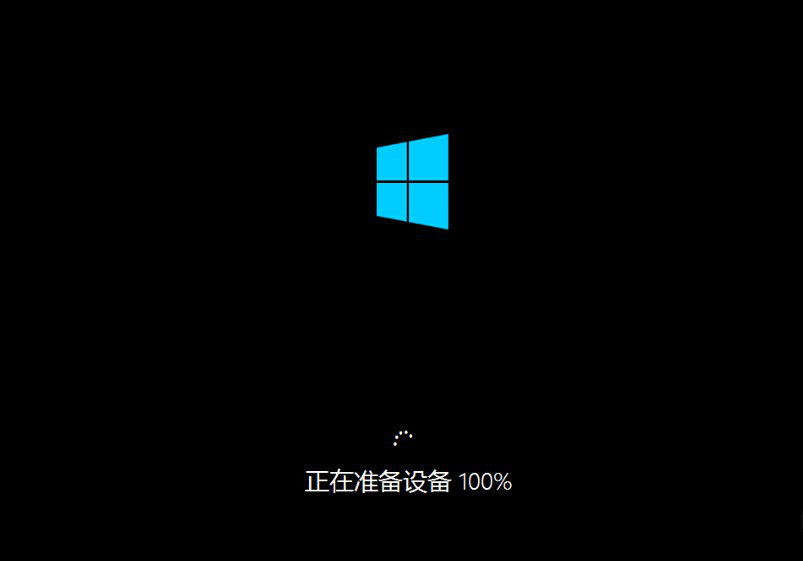
进入系统后我们就能够使用全新的win8系统了。至此,使用PE吧U盘安装Ghost版WIN8系统的方法就介绍到这里,通过上面的方法便可以顺利实现安装Ghost版WIN8系统,对于喜欢Ghost版WIN8的朋友不妨动起手来,体验亲自安装Ghost版WIN8的乐趣。
- 相关推荐:
- U盘系统教你如何安装原版win7
- VMware虚拟机的设置和硬盘分区(图文教程)
- 一步二步三步win7系统升级到win10的全过程
- Ubuntu(友帮拓、优般图、乌班图)图文安装教程
- 使用U盘魔术师安装Win7系统教程
- 台式机如何重装系统?系统重装教程
- 小白也能学会的U盘魔术师重装系统教程
- 机械革命 NX5-V730 电脑改装Win7图文教程